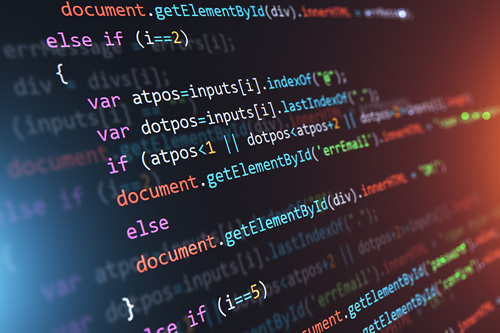androidstudio配置jdk
推荐
在线提问>>
标题:解密Android Studio中的JDK配置之谜

在Android开发的道路上,有一道看似简单却又让人头疼的难题,那就是配置JDK。无数开发者在初次接触Android Studio时,都会遇到这个问题。今天,我们将揭开这个谜团,带你深入了解如何在Android Studio中正确配置JDK,让你的开发之路更加顺畅。
第一章:JDK与Android Studio的关系
在开始之前,我们需要了解JDK与Android Studio之间的关系。JDK(Java Development Kit)是Java开发的核心工具包,而Android Studio则是一个基于IntelliJ IDEA的集成开发环境(IDE),用于开发Android应用程序。在Android开发中,我们需要安装JDK并将其与Android Studio关联,以便能够编译和运行Java代码。
第二章:选择合适的JDK版本
在配置JDK之前,我们需要选择合适的JDK版本。通常情况下,我们建议选择最新的稳定版本,以确保获得最新的功能和安全性修复。我们还需要根据操作系统的位数选择相应的JDK版本,例如32位或64位。
第三章:下载并安装JDK
一旦确定了合适的JDK版本,我们就可以开始下载并安装JDK。在Oracle官网上,我们可以找到最新的JDK版本,并选择适合自己操作系统的安装包。安装过程相对简单,只需要按照提示一步步进行即可。
第四章:配置环境变量
安装完JDK后,我们需要配置环境变量,以便系统能够正确识别JDK的安装路径。在Windows系统中,我们可以通过以下步骤进行配置:
1. 打开“控制面板”并选择“系统和安全”。
2. 点击“系统”,然后选择“高级系统设置”。
3. 在弹出的窗口中,点击“环境变量”按钮。
4. 在“系统变量”下方的列表中,找到名为“Path”的变量,并点击“编辑”。
5. 在弹出的窗口中,点击“新建”并输入JDK的安装路径。
6. 点击“确定”保存配置。
第五章:在Android Studio中配置JDK
现在,我们已经完成了JDK的安装和环境变量的配置,接下来就是在Android Studio中进行JDK的配置。在Android Studio的设置中,我们可以找到“SDK Manager”选项,点击进入后,选择“JDK Location”并指定JDK的安装路径。
相信大家对于如何在Android Studio中配置JDK已经有了一定的了解。正确配置JDK是Android开发的基础,只有正确配置了JDK,我们才能顺利进行Android应用程序的开发。希望本文能够帮助到正在学习Android开发的读者,让你们的开发之路更加顺畅。如果你还有其他关于Android开发的问题,欢迎随时向我们咨询。祝愿大家在Android开发的道路上取得更大的成就!